როგორ ჩართოთ და გამორთოთ Pop-up-ის ბლოკერი Google Chrome-ზე დესკტოპისთვის, iPhone-ისთვის და Android-ისთვის
Miscellanea / / July 23, 2022
ამომხტარი ფანჯრები არის ფანჯრები ან შეტყობინებები, რომლებიც არსაიდან გამოდის, როდესაც თქვენ ხართ ვებსაიტზე. ონლაინ რეკლამის გაზრდილი გამოყენების გამო, pop-up რეკლამები ახლა უფრო ხშირია, ვიდრე ოდესმე. ამომხტარი ფანჯრების თავიდან აცილების ერთ-ერთი საუკეთესო გზა არის საიტების თავიდან აცილება, რომლებიც მათ იყენებენ. თუმცა, ეს თითქმის შეუძლებელია. კიდევ ერთი ალტერნატივა იქნება ბრაუზერის გამოყენება pop-up დაბლოკვის ფუნქციით.

თუ Google Chrome-ის ხშირი მომხმარებელი ხართ, უნდა იცოდეთ მისი ამომხტარი დაბლოკვის ფუნქცია. ნაგულისხმევად, Chrome აპი დაყენებულია, რათა დაბლოკოს ყველა ამომხტარი ფანჯარა იმ ვებსაიტებიდან, რომლებიც მიჩნეულია მავნედ. ამიტომ, თქვენ ხშირად იღებთ შეტყობინებას დაბლოკვის შესახებ, როდესაც იმყოფებით კონკრეტულ ვებსაიტებზე, რომლებიც ავტომატურად აგდებენ ამომხტარ ფანჯრებს. თუმცა, თუ ეს ფუნქცია არ მუშაობს ან გსურთ გამორთოთ ფუნქცია, აი, როგორ შეგიძლიათ ამის გაკეთება:
როგორ ჩართოთ და გამორთოთ Pop-up-ის ბლოკერი Google Chrome for Desktop-ზე
Chrome-ზე ამომხტარი ფანჯრების ბლოკერის ჩართვა უზრუნველყოფს, რომ Google ნაგულისხმევად ათვალიერებს ყველა ვებსაიტს, რომელსაც თქვენ სტუმრობთ ამომხტარი ფანჯრებისთვის. თუმცა, როდესაც თქვენ გამორთავთ მას, შეგიძლიათ თავად გადაწყვიტოთ, უნდა დაიბლოკოს თუ არა ვებსაიტებიდან ამომხტარი ფანჯარა. აი, როგორ ჩართოთ და გამორთოთ ამომხტარი ფანჯრების ბლოკერი Google Chrome for Desktop-ზე:
Ნაბიჯი 1: თქვენს კომპიუტერზე დააწკაპუნეთ Start მენიუზე და მოძებნეთ Chrome.

ნაბიჯი 2: დააწკაპუნეთ ღილაკზე გახსნა, რათა გამოუშვათ Chrome აპი შედეგებიდან.

ნაბიჯი 3: გადაიტანეთ კურსორი ბრაუზერის ზედა მარჯვენა მხარეს და დააწკაპუნეთ ვერტიკალურ ელიფსზე „Google Chrome-ის მორგება და კონტროლი“.

ნაბიჯი 4: პარამეტრებიდან დააჭირეთ პარამეტრებს.

Chrome-ის პარამეტრების გასაშვებად დააჭირეთ Alt + E მალსახმობებს, რათა გახსნათ მენიუ „Google Chrome-ის მორგება და კონტროლი“. შემდეგ დააჭირეთ S ღილაკს პარამეტრების გასახსნელად.
ნაბიჯი 5: დააჭირეთ კონფიდენციალურობას და უსაფრთხოებას.

ნაბიჯი 6: გვერდის მარჯვნივ დააწკაპუნეთ საიტის პარამეტრებზე.

ნაბიჯი 7: გადაახვიეთ ოფციებში და დააწკაპუნეთ Pop-up-ებზე და გადამისამართებებზე.

ნაბიჯი 8: ნაგულისხმევი ქცევის პირობებში, თუ გსურთ ჩართოთ ამომხტარი ფანჯრების ბლოკერი, მონიშნეთ „არ დაუშვათ საიტებს ამომხტარი ფანჯრების გაგზავნა ან გამოიყენეთ გადამისამართებები.“ თუ გსურთ გამორთოთ ამომხტარი ფანჯრების ბლოკერი, მონიშნეთ „საიტებს შეუძლიათ ამომხტარი ფანჯრების გაგზავნა და გამოყენება გადამისამართებები.'

თქვენ მიერ არჩეული ვარიანტი დაუყოვნებლივ უნდა ამოქმედდეს.
როგორ ჩართოთ და გამორთოთ Pop-up-ის ბლოკერი Google Chrome-ისთვის iPhone-ისთვის
Google Chrome-ის iPhone-ზე გამოყენებისას, ამომხტარი რეკლამა ადვილად შეძლებს ახალი ჩანართის შექმნას. აი, როგორ ჩართოთ და გამორთოთ ამომხტარი ფანჯრების ბლოკერი Google Chrome-ისთვის iPhone-ისთვის:
Ნაბიჯი 1: გაუშვით Google Chrome თქვენი iPhone-ის საწყისი ეკრანიდან.

ნაბიჯი 2: შეეხეთ ჰორიზონტალურ ელიფსს გვერდის ბოლოში.

ნაბიჯი 3: შეეხეთ პარამეტრების ვარიანტს.
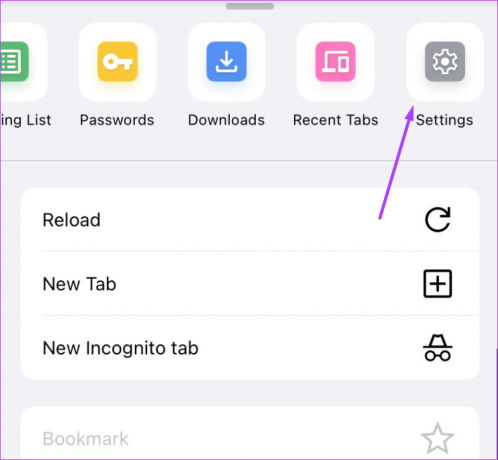
ნაბიჯი 4: შეეხეთ კონტენტის პარამეტრების ვარიანტს.

ნაბიჯი 5: შეეხეთ ამომხტარი ფანჯრების დაბლოკვას.
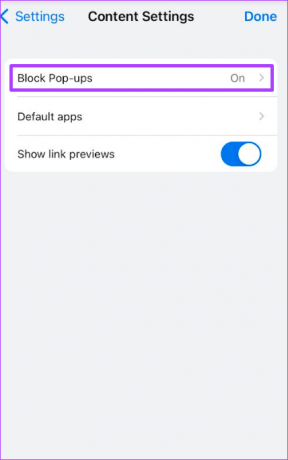
ნაბიჯი 6: თუ გსურთ ჩართოთ ამომხტარი ფანჯრების ბლოკერი, ჩართეთ გადამრთველი „ამომხტარი ფანჯრების დაბლოკვისთვის“. თუ გსურთ გამორთოთ ამომხტარი ფანჯრების ბლოკერი, გამორთეთ გადამრთველი.

როგორ ჩართოთ და გამორთოთ Pop-up-ის ბლოკერი Google Chrome-ისთვის Android-ისთვის
Android მოწყობილობები არის მავნე რეკლამებისა და ამომხტარი ფანჯრების მუდმივი სამიზნე. მიუხედავად იმისა, რომ ამომხტარი ფანჯრების ბლოკერის ჩართვა უზრუნველყოფს უსაფრთხოების ქსელს მავნე რეკლამებისგან, შეიძლება იყოს გარკვეული გარემოებები, როდესაც საჭიროა მისი გამორთვა. აი, როგორ ჩართოთ და გამორთოთ ამომხტარი ფანჯრების ბლოკერი Google Chrome-ისთვის Android-ისთვის:
Ნაბიჯი 1: გაუშვით Chrome თქვენი მოწყობილობის საწყისი ეკრანიდან.

ნაბიჯი 2: შეეხეთ ვერტიკალურ ელიფსს გვერდის ზედა ნაწილში.
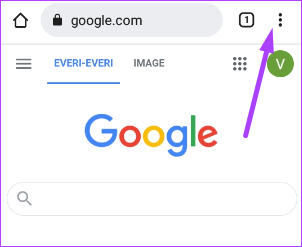
ნაბიჯი 3: შეეხეთ პარამეტრების ვარიანტს.

ნაბიჯი 4: შეეხეთ საიტების პარამეტრების ვარიანტს.
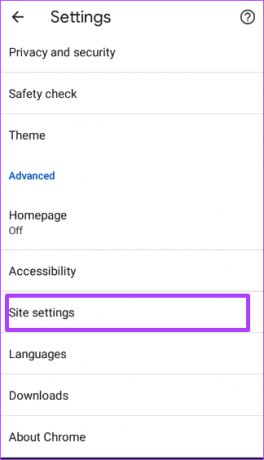
ნაბიჯი 5: შეეხეთ Pop-up-ებს და გადამისამართებებს.
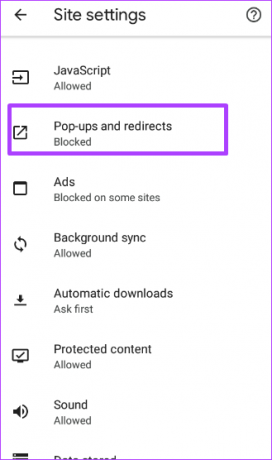
ნაბიჯი 6: თუ გსურთ ჩართოთ ამომხტარი ფანჯრების ბლოკერი, ჩართეთ გადამრთველი „ამომხტარი ფანჯრებისა და გადამისამართებების“. თუ გსურთ გამორთოთ ამომხტარი ფანჯრების ბლოკერი, გამორთეთ გადამრთველი.

ამომხტარი ფანჯრების დაშვება შერჩეული საიტებისთვის Google Chrome-ში
ზემოთ მოცემული ნაბიჯები მოიცავს Google Chrome-ში ამომხტარი ფანჯრების ბლოკერის ჩართვას ან გამორთვას. თუმცა, ამომხტარი ფანჯრების ბლოკერის გამოყენება არ ნიშნავს იმას, რომ შეგიძლიათ აირჩიოთ მხოლოდ ერთი ვარიანტი. მიუხედავად იმისა, რომ შეიძლება დაგჭირდეთ გარკვეული ამომხტარი ფანჯრების დაბლოკვა, შეიძლება იყოს შემთხვევები, როდესაც გსურთ სხვა ამომხტარი ფანჯრების გამოსვლა. ასეთ სიტუაციაში, Google Chrome-ს აქვს პარამეტრი, რომელიც საშუალებას გაძლევთ დააყენოთ ფილტრი მიეცით საშუალება გარკვეულ საიტებს აჩვენონ ამომხტარი ფანჯრები.
ბოლოს განახლდა 2022 წლის 23 ივლისს
ზემოთ მოყვანილი სტატია შეიძლება შეიცავდეს შვილობილი ბმულებს, რომლებიც დაგეხმარებათ Guiding Tech-ის მხარდაჭერაში. თუმცა, ეს არ იმოქმედებს ჩვენს სარედაქციო მთლიანობაზე. შინაარსი რჩება მიუკერძოებელი და ავთენტური.



